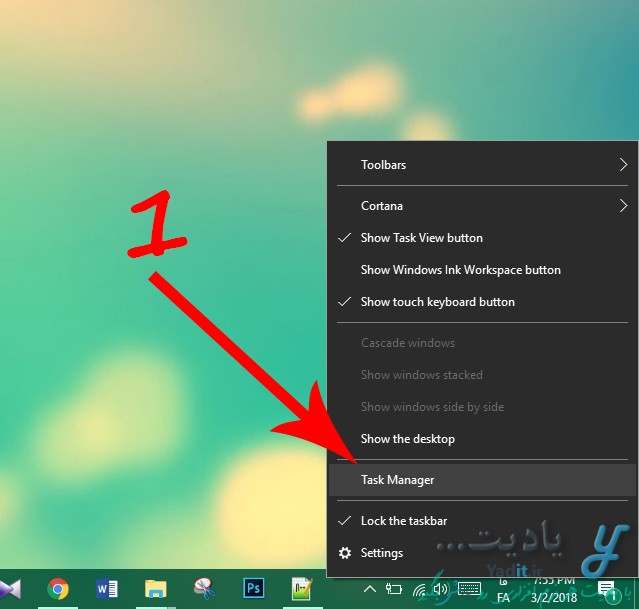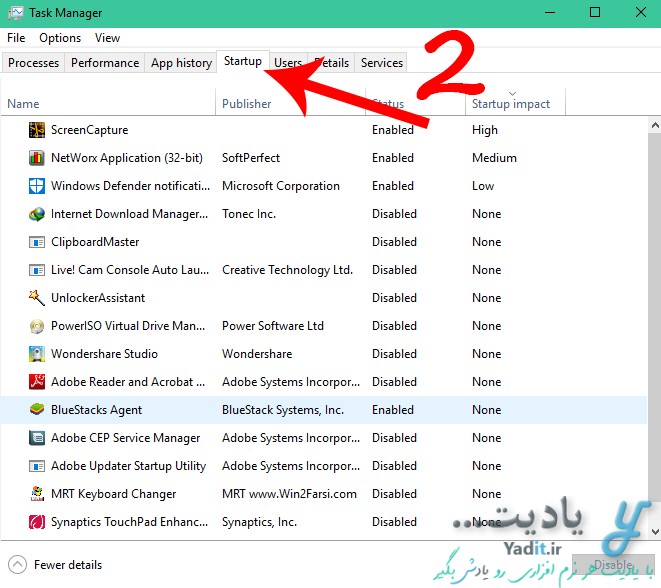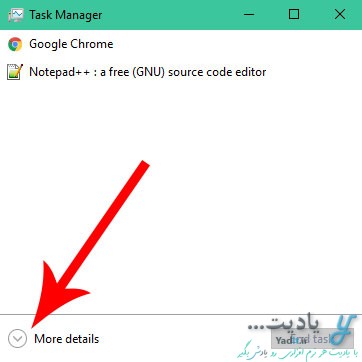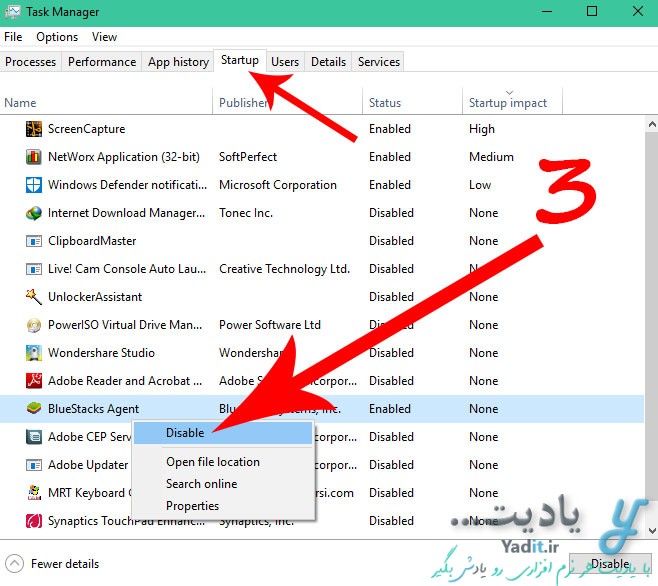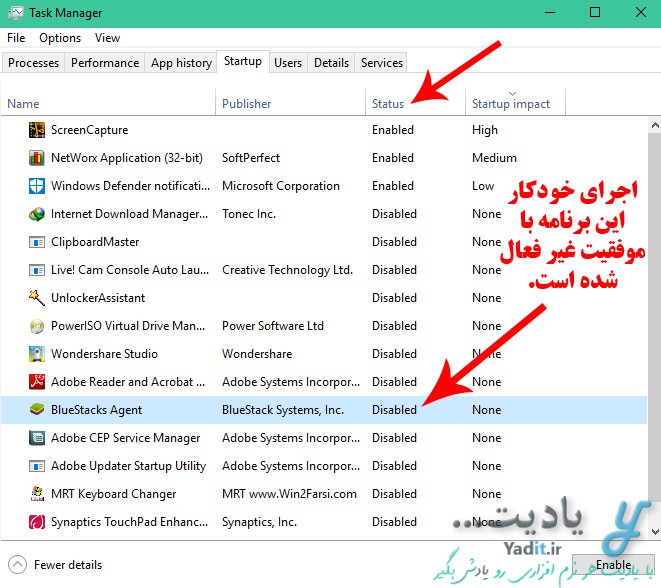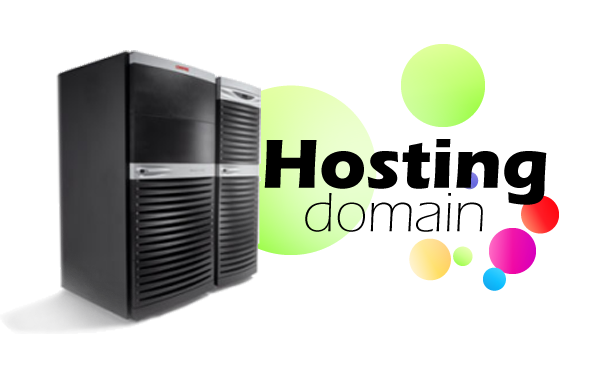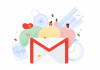حتما مشاهده کرده اید که پس از بالا آمدن ویندوز، برنامه های بسیاری به صورت خودکار در پس زمینه ویندوز اجرا می شوند که این مورد موجب کندی سیستم کامپیوتری شما چه هنگام بالا آمدن ویندوز و چه در مواقع استفاده از آن می شود.
اگرچه اجرای خودکار برخی از این برنامه ها مانند آنتی ویروس حیاتی می باشد، اما برخی از آن ها اضافه هستند و برای تجربه ای سریع تر هنگام استفاده از ویندوز، بهتر است آن ها را غیر فعال نمایید.
به همین منظور در ادامه ی این مطلب روش غیر فعال کردن اجرای خودکار برنامه های غیر ضروری هنگام بالا آمدن ویندوز را آموزش می دهیم.
البته در این مطلب ما تشخیص ضروری بودن یا غیر ضروری بودن اجرای خودکار یک برنامه را به عهده ی خود کاربر می گذاریم و فقط به آموزش روش غیر فعال کردن کردن اجرای خودکار اینگونه برنامه ها می پردازیم.
غیر فعال کردن اجرای خودکار برنامه های غیر ضروری هنگام بالا آمدن ویندوز:
بخش اصلی غیر فعال کردن اجرای خودکار برنامه های غیر ضروری از طریق Task Manager ویندوز:
مسیر طی شده: Windows >> Taskbar >> Right Click >> Task Manager >> Startup >> Your App >> Right Click >> Disable
برای غیر فعال کردن اجرای خودکار برخی برنامه ها هنگام بالا آمدن ویندوز، شما باید وارد Task Manager ویندوز شوید.
برای این منظور روی قسمتی خالی از نوار وظیفه ویندوز خود کلیک راست کرده و سپس روی Task Manager کلیک نمایید. روش آسان تر برای باز کردن Task Manager فشردن کلیدهای ترکیبی Ctrl+Shift+Esc کیبورد می باشد.
پس از آن شما باید پنجره ای مشابه تصویر زیر را مشاهده کنید و زبانه ی Startup را از نوار بالای آن انتخاب نمایید.
اگر پنجره ی باز شده برای شما به شکل زیر بود، برای مشاهده ی پنجره ی بالا، روی More details کلیک نمایید.
زبانه Startup پنجره ی Task Manager ویندوز شامل لیستی از برنامه هایی می باشد که پس از بالا آمدن ویندوز، به صورت خودکار اجرا می شوند.
برای غیر فعال کردن اجرای خودکار برنامه های غیر ضروری این لیست، کافیست برنامه ی مورد نظر خود را انتخاب کنید و پس از کلیک راست روی آن، گزینه Disable را انتخاب نمایید.
پس از آن همانطور که در تصویر زیر مشاهده می کنید در قسمت Status برنامه ی انتخاب شده، عبارت Disabled نوشته می شود که بیانگر غیر فعال شدن موفقیت آمیز اجرای خودکار آن هنگام بالا آمدن ویندوز می باشد.
نکته ای که در اینجا وجود دارد این است که دقت کنید تا تنها اجرای خودکار برنامه های غیر ضروری و غیر حیاتی ویندوز خود را غیر فعال نمایید.
در صورتی که بخواهید اجرای خودکار برنامه ای را دوباره فعال کنید کافیست پس از طی مسیر بالا و کلیک راست روی برنامه مورد نظر، گزینه Enable را انتخاب نمایید.
بخش دوم غیر فعال کردن اجرای خودکار برنامه های غیر ضروری از طریق پوشه Startup ویندوز:
روش دیگری نیز برای غیر فعال کردن اجرای خودکار برخی برنامه های غیر ضروری هنگام بالا آمدن ویندوز وجود دارد و آن خالی کردن پوشه Startup ویندوز است.
جالب است بدانید، هر برنامه ای که در این پوشه قرار می گیرد، پس از بالا آمدن ویندوز به صورت خودکار اجرا می شود و برای جلوگیری از این عمل، باید آن فایل را از پوشه استارت آپ پاک کرد.
به همین منظور برای یادگیری روش دسترسی به پوشه Startup ویندوز پیشنهاد می کنیم مطلب فعال کردن قابلیت باز شدن خودکار یک برنامه دلخواه پس از بالا آمدن ویندوز را بخوانید…